快速入門:使用 Visual Studio 連線到 Azure Government
Microsoft Azure Government 提供具有世界級安全性與合規性的專用雲端,讓美國政府機關及其合作夥伴可將其工作負載轉換至雲端。 若要管理 Azure Government 雲端工作負載和應用程式,您可以使用不同的工具來連線到 Azure Government,如下列影片所述。
本快速入門說明如何使用 Visual Studio 連線到您的 Azure Government 帳戶和訂用帳戶。 如果您沒有 Azure Government 訂用帳戶,請在開始前建立免費帳戶。
必要條件
- 檢閱開發人員指導方針。
本文討論 Azure Government 用來管理環境的唯一 URL 和端點。 您必須知道這些端點,才能連線到 Azure Government。 - 檢閱比較 Azure Government 與全域 Azure,然後按一下感興趣的服務,以查看 Azure Government 與全域 Azure 之間的差異。
- 安裝 Visual Studio 2019。
登入 Azure Government
開啟 Visual Studio,然後按一下 [工具]>[選項]。
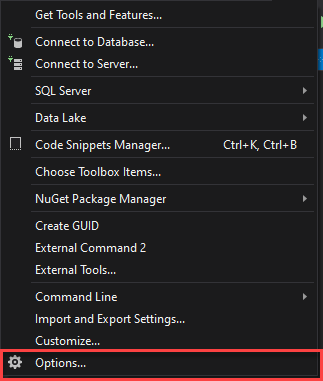
然後瀏覽至 [環境]>[帳戶],而在 [註冊的 Azure 雲端] 之下,您可看到您已註冊的雲端端點。 若要新增 Azure Government,您必須按一下 [新增] 按鈕且會看到底下的下拉式清單:
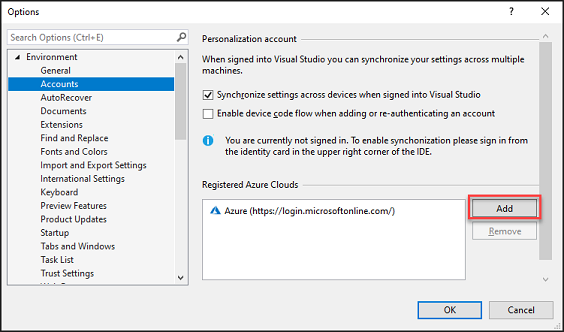
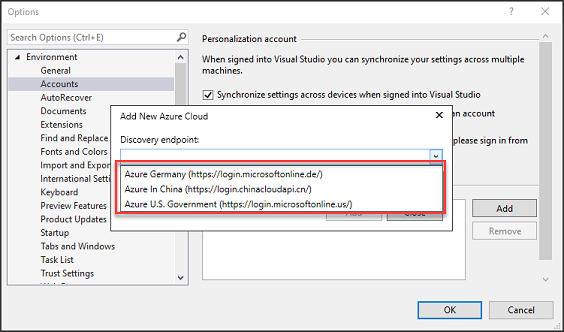
從此下拉式清單,您可選擇 [Azure U.S.Government] 並按一下 [新增]。 完成此動作後,您應能夠看到 [Azure U.S.Government] (在 [註冊的 Azure 雲端] 之下)。

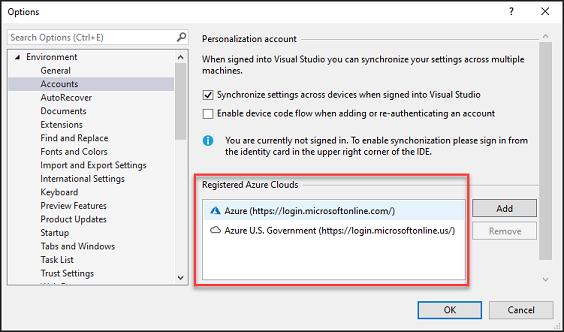
然後,您可以按一下左上角的藍色 [管理帳戶] 連結,然後選擇 [Azure U.S.Government] 以存取 Azure Government 帳戶。
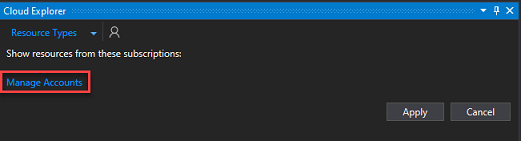
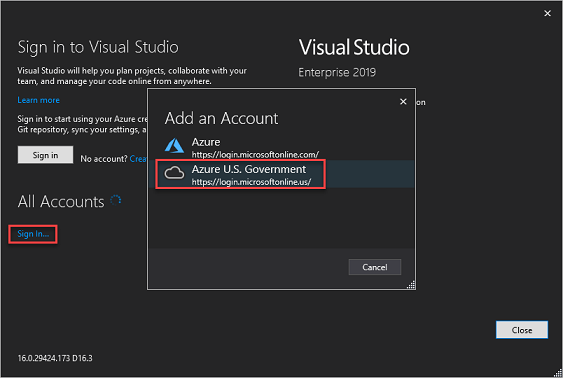
系統會提示您登入。 輸入認證後,您將能夠看到您的帳戶和訂用帳戶在左側填入。 您現在可以在 Visual Studio 中自行管理 Azure Government 資源並與其互動!
下一步
本快速入門示範如何使用 Visual Studio 連線至 Azure Government。 連線到 Azure Government 之後,您可能會想要探索 Azure 服務。 務必查看比較 Azure Government 和全域 Azure 中所述的變更。 若要深入了解 Azure 服務,請繼續閱讀 Azure 文件。